Las tarjetas Micro SD son ideales para expandir el almacenamiento en cámaras, smartphones, drones y otros gadgets, pero no están libres de problemas. Un simple error, un fallo en el sistema o un formateo accidental pueden borrar tus archivos en segundos.
Si te ha pasado, no te preocupes. Aún puedes recuperar tus archivos borrados, incluso si la tarjeta está dañada o formateada. En esta guía, te explicaremos por qué sucede esto y cómo recuperar fotos, vídeos y otros datos paso a paso.
Te mostraremos las principales razones por las que las tarjetas Micro SD pierden datos y, lo más importante, las soluciones más efectivas para recuperarlos. Sigue leyendo y descubre cómo restaurar tus archivos en minutos.
En este artículo
Parte 1: Razones por las que se Borran los Archivos En una Tarjeta Micro SD
Si estás teniendo problemas con archivos borrados en una tarjeta micro SD, existen varias razones para que esto suceda. Puede ser causado por un error humano, un fallo de hardware o fallos en el software.
A continuación, se enumeran algunas de las principales razones por las que es necesario recuperar los datos de la tarjeta micro SD:
- Borrado Accidental: Una de las razones más comunes para la pérdida de datos de una tarjeta micro SD es el borrado accidental.
- Formateo de Datos: Formatear una tarjeta micro SD de forma incorrecta puede borrar tus valiosos datos.
- Interrupción en la Transferencia de Archivos: Cualquier interrupción durante la transferencia de los archivos entre tu tarjeta micro SD y la computadora puede causar la pérdida de datos.
- Ataque de Virus o Malware: Si tu sistema está infectado con un virus o malware puede causar la pérdida de datos en tu tarjeta micro SD.
- Daños Físicos: A menudo, debido al manejo incorrecto de la frágil y pequeña tarjeta micro SD, puede dañarse, resultando en la pérdida de los datos.
- Expulsión Incorrecta: Si extraes la tarjeta micro SD de tu computadora sin expulsarla correctamente, se pueden borrar los archivos.
- Corrupción del Sistema de Archivos: Si tu sistema de archivos de la tarjeta micro SD se cambia repentinamente a RAW, puede hacer que tus archivos se vuelvan inaccesibles.
Afortunadamente, los datos pueden ser recuperados de una tarjeta micro SD en estas situaciones. Sin embargo, no debes seguir utilizándola, porque las posibilidades de recuperar los archivos se reducirán, ya que los datos nuevos los sobrescribirán. Además, si al formatear la micro SD, realizas un Formato Completo en lugar de un Formato Rápido, borrarás todos los datos de forma permanente.
Parte 2: Errores Comunes en la Tarjeta Micro SD y Soluciones
Ahora que ya conoces las distintas razones en las que necesitarás ayuda para recuperar tus datos de la tarjeta micro SD, a continuación, te explicamos algunos errores que pueden dar lugar a este tipo de situaciones.
- Archivos Perdidos: Si no puedes encontrar o acceder a ciertos datos en tu tarjeta micro SD, lo más probable es que tengas una tarjeta corrupta, a menos que los hayas borrado por error.
- Error al Abrir: Si tu tarjeta micro SD rechaza abruptamente el acceso a archivos específicos con mensajes de error como "tarjeta micro SD no detectada", entonces es hora de recuperar tus datos.
- Tarjeta Ilegible: Es frecuente que, incluso después de insertar correctamente la tarjeta en el lector, el sistema no pueda leerla, lo que da como resultado una situación de pérdida de datos. Puedes volver a insertar la tarjeta o intentar formatearla para que vuelva a funcionar.
- Tarjeta Lenta o que No Responde: Cuando intentas acceder a tus datos, y la tarjeta micro SD es lenta y con respuesta reducida, puede ser frustrante. Pero no necesariamente significa que se hayan perdido los datos, a menos que formatees la tarjeta para mejorar el rendimiento. Por otro lado, una tarjeta que no responde puede ser el resultado de datos corruptos u otros factores, conduciendo a un proceso para recuperar los datos de la tarjeta micro SD.
- Tarjeta Vacía: Aunque haya datos en tu tarjeta, se muestra vacía, con cero datos en su interior, dando como resultado un problema de archivos borrados. Después de conectar la tarjeta a la computadora, puedes revisar si hay archivos ocultos o intentar recuperar los datos usando soluciones para este propósito.
- Sobrecalentamiento de la Tarjeta: No es habitual que una tarjeta micro SD se sobrecaliente o produzca ruidos extraños en su adaptador. Sin embargo, es una advertencia de que ha sufrido daños, por lo que es necesario reemplazarla y recuperar tus datos antes de que los pierdas.
Parte 3: Cómo Recuperar los Archivos Borrados de una Tarjeta Micro SD
Si te enfrentas a alguno de los errores mencionados anteriormente, y quieres recuperar los archivos de una tarjeta micro SD, hay un par de métodos efectivos que puedes utilizar. Sin embargo, tienes que asegurarte de dejar de usar la tarjeta micro SD tan pronto como encuentres el fallo o error. De lo contrario, los nuevos archivos pueden sobrescribir el espacio de almacenamiento ocupado por los archivos perdidos, haciendo difícil el proceso de recuperación.
Aquí tienes tres métodos efectivos que puedes seguir para recuperar los datos borrados de una tarjeta micro SD:
Método 1: Recupera los Archivos Borrados Utilizando CHKDSK
Si tu tarjeta micro SD es detectada y formateada correctamente, pero aún así no puedes acceder a los datos que contiene, es posible que el sistema de archivos se esté corrupto. Afortunadamente, Windows incluye una herramienta de línea de comandos llamada CHKDSK, que puede reparar los sectores de almacenamiento defectuosos, incluyendo las tarjetas micro SD. Sin embargo, este método puede ser un poco técnico, ya que debes introducir comandos para utilizarlo. No obstante, es un proceso sencillo para arreglar la corrupción de datos en una tarjeta micro SD y luego recuperarlos.
Aquí están los pasos para recuperar los archivos de la tarjeta micro SD a través del Símbolo del Sistema:
Paso 1: Inserta correctamente tu tarjeta micro SD en tu computadora a través de un puerto lector de tarjetas.
Paso 2: A continuación, desde el menú "Inicio", abre el "Símbolo del Sistema" en modo de Administrador.
Paso 3: En el símbolo del sistema, escribe el comando "chkdsk X: /f". En el comando debes reemplazar la "X" por la letra asignada en tu tarjeta micro SD y presiona la tecla Enter.
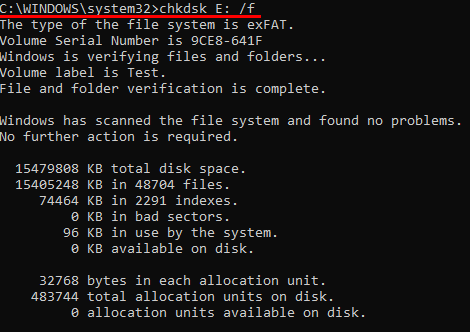
Paso 4: Espera a que se ejecute el comando hasta que el cursor comience a parpadear.
Paso 5: A continuación, de nuevo en el símbolo del sistema escribe el comando " ATTRIB -H -R -S /S /D X:. " y reemplaza la “X” del comando, por la letra de tu unidad USB y presiona Enter.

Paso 6: Espera a que termine el proceso. Abre el "Explorador de Archivos" e intenta acceder a los datos de tu tarjeta micro SD.
Método 2: Recupera los Archivos Borrados Mediante la Copia de Seguridad y Restauración
Puedes recuperar los archivos borrados de una tarjeta micro SD si has creado un respaldo de la misma mediante la función de Copia de seguridad y Restauración de Windows en otro disco o tarjeta de memoria. Para utilizar este método, asegúrate de que ya has conectado la tarjeta micro SD a tu computadora y de haber permitido a Windows crear copias de seguridad de tu tarjeta micro SD.
Realiza los siguientes pasos para recuperar los datos borrados de la tarjeta micro SD utilizando la función de Copia de seguridad y Restauración:
Paso 1: Abre el "Panel de Control" de tu computadora y selecciona la opción "Sistema y Seguridad".
Paso 2: Haz clic en la opción "Copias de seguridad y Restauración (Windows 7)" de la lista y selecciona la opción "Restaurar mis archivos".
Paso 3: Puedes buscar los archivos que quieres recuperar haciendo clic en las opciones "Buscar" o "Examinar archivos". Una vez que encuentres los archivos de la copia de seguridad, haz clic en el botón "Siguiente" para continuar.
Paso 4: Elige entre la ubicación original o la nueva para guardar el archivo restaurado y haz clic en la opción "Restaurar".
Método 3: Recupera los Archivos Borrados Usando Recoverit - Data Recovery
Supongamos que ninguno de los métodos anteriores te ayuda a recuperar los archivos borrados de una tarjeta micro SD. En ese caso, tu último recurso es utilizar una herramienta de recuperación de datos de tarjetas micro SD de terceros, como Recoverit - Data Recovery. Esta es una de las mejores y más confiables herramientas para recuperar datos, que puede ayudarte a recuperar varios formatos de archivos de datos, y que cuenta con una interfaz fácil de utilizar.
Estas son algunas de las principales funciones que Recoverit ofrece para la recuperación de datos de una tarjeta micro SD:
- Puedes recuperar los datos desde muchos tipos y marcas de tarjetas de memoria, incluyendo CF, SD, mini SD, MMC y Memory Stick.
- La aplicación admite más de 500 situaciones de pérdida de datos, como borrado, formateo, daños en la tarjeta de memoria y ataques de virus.
- Permite recuperar los datos perdidos o borrados, como; fotografías, películas, música, correos electrónicos y más de 1.000 tipos de archivos de forma efectiva, segura y completa.
- También puedes recuperar videos Full HD, Ultra HD, 4K y 8K sin corrupción. La Edición Gratuita de Recoverit admite la recuperación gratuita de tarjetas micro SD de hasta 100 MB.
A continuación, realiza los siguientes pasos para recuperar los datos de la tarjeta micro SD utilizando Recoverit:
Paso 1: Descarga e instala la aplicación Recoverit - Data Recovery en tu computadora. Asegúrate de no instalar el programa en la misma partición o disco duro donde estaban tus archivos borrados.
Paso 2: Conecta tu tarjeta micro SD a la computadora a través de un lector de tarjetas. Ejecuta el programa y selecciona la opción de modo "Recuperación de Archivos Borrados" para recuperar los datos de la tarjeta micro SD desde tu computadora.
Paso 3: En el panel lateral izquierdo, haz clic en la opción "Hard Drives and Locations/Discos Duros y Ubicaciones" y selecciona tu tarjeta micro SD donde has perdido los datos.

Paso 4: Haz clic en el botón "Iniciar" para que comience el proceso de búsqueda de los datos perdidos. La aplicación iniciará un escaneo rápido de tu tarjeta micro SD.
Paso 5: Después del escaneo, puedes previsualizar todos los archivos recuperables. Posteriormente, selecciona los archivos que quieres restaurar y haz clic en "Recover/Recuperar."

Paso 6: En caso de que no encuentres tus archivos en la lista, selecciona la opción "Recuperación Completa" para buscar más archivos en la tarjeta micro SD.
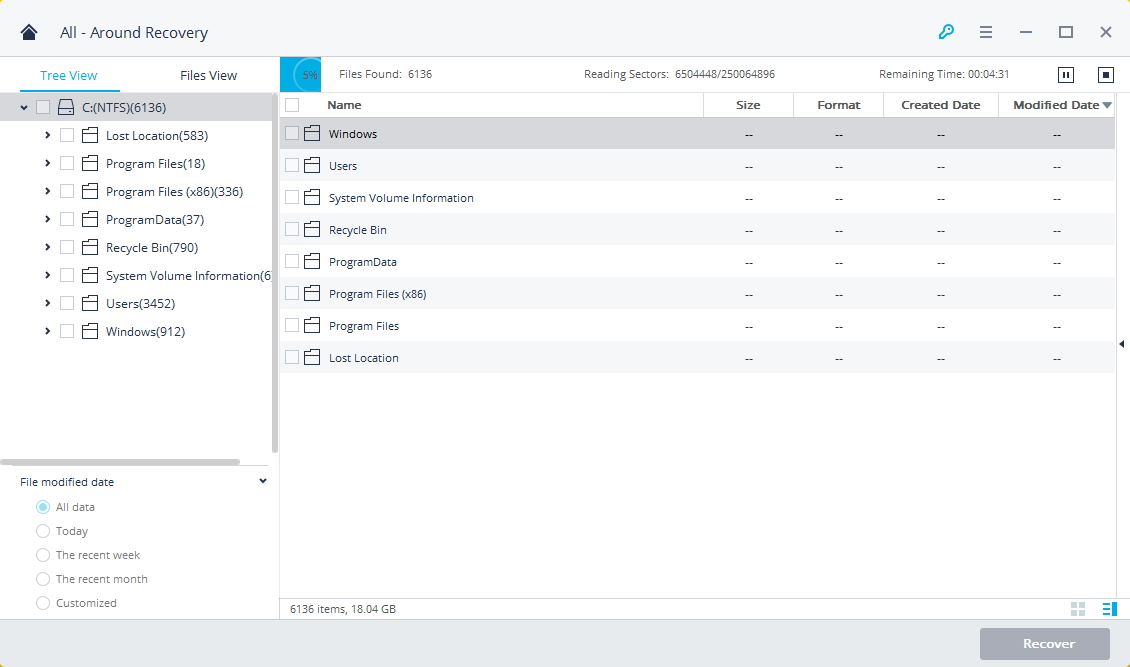
Paso 7: Una vez completado el escaneo, todos los archivos recuperables se mostrarán con sus tipos o rutas de archivo. Luego, previsualiza tus archivos perdidos y haz clic en el botón "Recover/Recuperar" para recuperar los datos. Por favor, asegúrate de guardar los datos recuperados en una ruta diferente a la original.

Consejos y Notas: Cómo Proteger los Datos en la Tarjeta Micro SD
Ahora que ya conoces las maneras efectivas para recuperar los datos de tu tarjeta micro SD, es importante prevenir la pérdida de datos desde el principio, en lugar de tener que realizar el proceso de recuperación. Aquí tienes algunos consejos sencillos para evitar situaciones donde puedas perder tus datos y prevenir los problemas con la tarjeta micro SD:
- Elige tarjetas micro SD de fabricantes reconocidos que cumplan con los más altos estándares de calidad. Cómpralas a través de las plataformas oficiales para evitar falsificaciones o productos defectuosos.
- Apaga tu cámara, teléfono o cualquier dispositivo antes de extraer tu tarjeta micro SD.
- Evita extraer o expulsar la tarjeta micro SD de tu sistema si está en funcionamiento.
- Utiliza un programa antivirus de confianza para escanear y eliminar cualquier virus y malware de tu sistema y de la tarjeta micro SD.
- Ten cuidado al insertar y extraer la tarjeta micro SD de tu computadora, cámara o cualquier otro dispositivo para evitar daños físicos.
- Deberías hacer al menos un par de copias de seguridad de los datos de tu tarjeta micro SD con regularidad, para evitar la pérdida de los mismos.
- El formateo regular de tu tarjeta micro SD puede mejorar su rendimiento y aumentar su vida útil.
- Asegúrate de guardar la tarjeta micro SD en un lugar seguro y seco, lejos del polvo y el agua.
Siguiendo estos sencillos consejos puedes cuidar tu tarjeta micro SD y evitar problemas con la pérdida de datos.
Conclusión
Es frustrante cuando pierdes tus datos más preciados, como las fotos o los videos de tu tarjeta micro SD. Afortunadamente, ahora podrás recuperar tus datos siguiendo estos sencillos métodos. Primero, intenta recuperar tus datos desde el símbolo del sistema o con el método de copia de seguridad, si alguno de ellos no funciona, siempre puedes utilizar la mejor herramienta para recuperar las fotos borradas de la tarjeta micro SD sin esfuerzo, llamada Recoverit.
PREGUNTAS FRECUENTES
-
1. ¿Se pueden recuperar los datos borrados de una tarjeta micro SD?
Sí, puedes recuperar los datos borrados de una tarjeta micro SD utilizando varios métodos fáciles. Dependiendo del problema y el error con tu tarjeta micro SD, puedes aplicar la solución adecuada para recuperar los datos. Si todo falla, puedes utilizar herramientas de recuperación de datos de terceros como Recoverit, para restaurar sin esfuerzo los datos de tu tarjeta micro SD. -
2. ¿Los archivos borrados permanecen en la tarjeta SD?
Sí, los archivos borrados permanecen en la tarjeta SD hasta que son sobrescritos por nuevos datos o archivos. Cuando borras los archivos de tu tarjeta SD, solo se elimina la referencia al archivo almacenado, mientras que los datos se mantienen en la tarjeta. -
3. ¿Puedes recuperar los archivos borrados de una tarjeta SD sin utilizar algún programa?
Sí, dependiendo del fallo o error con tu tarjeta SD, puedes recuperar los archivos borrados sin tener que usar un programa. Para ello, puedes utilizar el símbolo del sistema con los comandos CHKDSK y Attrib para recuperar los archivos.


